Win10系统文件损坏不用慌,手把手教你轻松修复!
Win10系统文件损坏别慌!本文为你整理了几个亲测有效的修复方法,助你快速恢复系统稳定。首先推荐使用Windows内置的系统文件检查器(SFC),只需在管理员模式下运行`sfc /scannow`命令,即可扫描并修复受损文件。若SFC无果,强大的DISM工具可派上用场,通过`DISM /Online /Cleanup-Image /RestoreHealth`命令从Windows更新服务器或本地源下载替换文件。此外,系统还原点也能帮你找回之前的健康状态。修复后务必再次运行SFC验证,确保问题彻底解决。更多进阶技巧,如启动修复、重置Windows甚至全新安装,本文也一并奉上,快来收藏,让你的Win10焕然一新!
遇到Win10系统文件损坏,首先推荐使用系统文件检查器(SFC),因为它是Windows内置的工具,专门用于扫描和修复受损的系统文件,通常能解决大多数常见问题;其次可以尝试DISM工具,它更加强大,能够从Windows更新服务器或本地安装源下载并替换损坏的系统文件;最后还可以使用系统还原点将系统恢复到之前的状态。运行SFC时需以管理员身份打开命令提示符并输入sfc /scannow;若SFC无法修复,可使用DISM命令DISM /Online /Cleanup-Image /RestoreHealth进行修复;必要时还可借助系统还原、启动修复、重置Windows甚至全新安装来彻底解决问题。修复完成后建议再次运行SFC验证是否成功,确保系统稳定性。

Win10系统文件受损可能会导致各种问题,修复它们是保持系统稳定的关键。本文将介绍几种常用的修复方法,希望能帮助你解决问题。
使用系统文件检查器(SFC)扫描修复、使用DISM工具修复、使用系统还原点恢复。
遇到Win10系统文件损坏,我应该先尝试哪种修复方法?
首先推荐使用系统文件检查器(SFC)。SFC是一个内置的Windows工具,专门用于扫描和修复受损的系统文件。它简单易用,通常能解决大多数常见的文件损坏问题。打开命令提示符(以管理员身份运行),输入sfc /scannow并按回车。SFC会自动扫描系统文件,并尝试修复任何发现的问题。这个过程可能需要一些时间,请耐心等待。如果SFC无法修复所有问题,或者提示找不到损坏的文件,那么可以尝试使用DISM工具。
DISM工具如何修复Win10系统文件?
DISM(Deployment Image Servicing and Management)是一个更强大的工具,它可以修复Windows映像,包括系统文件。DISM可以从Windows更新服务器下载替换文件,或者使用本地的Windows安装源。要使用DISM修复系统文件,同样需要打开命令提示符(以管理员身份运行)。输入以下命令并按回车:
DISM /Online /Cleanup-Image /RestoreHealth
这个命令会连接到Windows更新服务器,下载并替换损坏的系统文件。如果由于某些原因无法连接到Windows更新,可以使用本地的Windows安装源。例如,如果你的Windows安装文件位于D:\sources\install.wim,可以使用以下命令:
DISM /Online /Cleanup-Image /RestoreHealth /Source:wim:D:\sources\install.wim:1 /limitaccess
注意替换D:\sources\install.wim为你的实际路径。DISM修复过程可能比SFC更长,需要耐心等待。修复完成后,建议再次运行SFC扫描,确保所有问题都已解决。
系统还原点可以用来修复系统文件吗?
是的,系统还原点是修复系统文件的另一种有效方法。系统还原点是系统在过去某个时间点的快照,包括系统文件、注册表设置和已安装的程序。如果系统文件损坏导致问题,可以尝试将系统还原到之前的某个还原点。要使用系统还原,可以在Windows搜索栏中输入“创建还原点”,打开“系统属性”窗口。在“系统保护”选项卡中,点击“系统还原”按钮。选择一个还原点,然后按照向导的指示进行操作。请注意,系统还原会删除还原点之后安装的程序和驱动程序,所以最好选择一个最近的还原点,并备份重要数据。还原过程可能需要一些时间,完成后系统会自动重启。
修复系统文件后,我应该如何验证修复是否成功?
修复系统文件后,验证修复是否成功非常重要。最简单的方法是观察系统是否恢复正常。如果之前遇到的问题消失了,那么很可能修复已经成功。此外,可以再次运行SFC扫描,确认是否还有损坏的文件。打开命令提示符(以管理员身份运行),输入sfc /scannow并按回车。如果SFC扫描结果显示“Windows资源保护未找到任何完整性冲突”,那么说明系统文件已经修复。如果SFC仍然发现问题,可以尝试再次运行DISM工具,或者考虑其他更高级的修复方法,例如重置Windows或全新安装。
除了上述方法,还有其他修复Win10系统文件的方法吗?
除了SFC、DISM和系统还原,还有一些其他方法可以尝试修复Win10系统文件。例如,可以使用Windows安装介质进行修复。将Windows安装U盘或光盘插入电脑,启动电脑并从安装介质启动。在安装界面选择“修复计算机”,然后选择“疑难解答”>“高级选项”>“启动修复”。启动修复会自动扫描并修复启动相关的问题,有时也能修复系统文件。此外,还可以尝试重置Windows。重置Windows可以选择保留个人文件,但会删除已安装的程序和设置。在“设置”>“更新和安全”>“恢复”中,可以找到重置此电脑的选项。如果所有方法都失败了,最后的选择可能是全新安装Windows。这将删除所有数据,并将系统恢复到出厂设置。在进行全新安装之前,务必备份所有重要数据。
本篇关于《Win10系统文件损坏不用慌,手把手教你轻松修复!》的介绍就到此结束啦,但是学无止境,想要了解学习更多关于文章的相关知识,请关注golang学习网公众号!
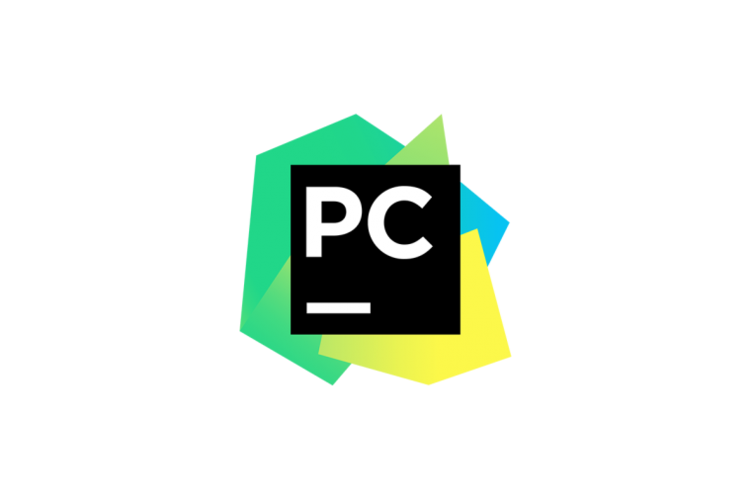 PyCharm怎么切换语言?手把手教学快速更改软件界面语言
PyCharm怎么切换语言?手把手教学快速更改软件界面语言
- 上一篇
- PyCharm怎么切换语言?手把手教学快速更改软件界面语言

- 下一篇
- MySQL增删改查太复杂?实战案例教你轻松玩转数据库操作
-

- 文章 · 软件教程 | 39秒前 |
- Win11网络图标消失解决方法
- 394浏览 收藏
-

- 文章 · 软件教程 | 1分钟前 |
- 超星学习通官网登录入口及网址大全
- 424浏览 收藏
-

- 文章 · 软件教程 | 2分钟前 |
- QQ邮箱登录入口与收件箱使用方法
- 384浏览 收藏
-

- 文章 · 软件教程 | 2分钟前 |
- 今日头条关闭推荐设置步骤详解
- 379浏览 收藏
-

- 文章 · 软件教程 | 3分钟前 |
- 百度地图如何记录运动轨迹?
- 228浏览 收藏
-

- 文章 · 软件教程 | 4分钟前 |
- 天眼查怎么查公司社保人数?
- 449浏览 收藏
-

- 文章 · 软件教程 | 5分钟前 |
- Windows10如何设置默认输入法
- 285浏览 收藏
-

- 文章 · 软件教程 | 12分钟前 |
- Win11屏保密码怎么设置
- 230浏览 收藏
-

- 文章 · 软件教程 | 14分钟前 |
- 12306帮朋友加速候补方法
- 241浏览 收藏
-

- 文章 · 软件教程 | 19分钟前 |
- VLOOKUP函数使用详解与实战教程
- 381浏览 收藏
-

- 前端进阶之JavaScript设计模式
- 设计模式是开发人员在软件开发过程中面临一般问题时的解决方案,代表了最佳的实践。本课程的主打内容包括JS常见设计模式以及具体应用场景,打造一站式知识长龙服务,适合有JS基础的同学学习。
- 543次学习
-

- GO语言核心编程课程
- 本课程采用真实案例,全面具体可落地,从理论到实践,一步一步将GO核心编程技术、编程思想、底层实现融会贯通,使学习者贴近时代脉搏,做IT互联网时代的弄潮儿。
- 516次学习
-

- 简单聊聊mysql8与网络通信
- 如有问题加微信:Le-studyg;在课程中,我们将首先介绍MySQL8的新特性,包括性能优化、安全增强、新数据类型等,帮助学生快速熟悉MySQL8的最新功能。接着,我们将深入解析MySQL的网络通信机制,包括协议、连接管理、数据传输等,让
- 500次学习
-

- JavaScript正则表达式基础与实战
- 在任何一门编程语言中,正则表达式,都是一项重要的知识,它提供了高效的字符串匹配与捕获机制,可以极大的简化程序设计。
- 487次学习
-

- 从零制作响应式网站—Grid布局
- 本系列教程将展示从零制作一个假想的网络科技公司官网,分为导航,轮播,关于我们,成功案例,服务流程,团队介绍,数据部分,公司动态,底部信息等内容区块。网站整体采用CSSGrid布局,支持响应式,有流畅过渡和展现动画。
- 485次学习
-

- ChatExcel酷表
- ChatExcel酷表是由北京大学团队打造的Excel聊天机器人,用自然语言操控表格,简化数据处理,告别繁琐操作,提升工作效率!适用于学生、上班族及政府人员。
- 3186次使用
-

- Any绘本
- 探索Any绘本(anypicturebook.com/zh),一款开源免费的AI绘本创作工具,基于Google Gemini与Flux AI模型,让您轻松创作个性化绘本。适用于家庭、教育、创作等多种场景,零门槛,高自由度,技术透明,本地可控。
- 3398次使用
-

- 可赞AI
- 可赞AI,AI驱动的办公可视化智能工具,助您轻松实现文本与可视化元素高效转化。无论是智能文档生成、多格式文本解析,还是一键生成专业图表、脑图、知识卡片,可赞AI都能让信息处理更清晰高效。覆盖数据汇报、会议纪要、内容营销等全场景,大幅提升办公效率,降低专业门槛,是您提升工作效率的得力助手。
- 3429次使用
-

- 星月写作
- 星月写作是国内首款聚焦中文网络小说创作的AI辅助工具,解决网文作者从构思到变现的全流程痛点。AI扫榜、专属模板、全链路适配,助力新人快速上手,资深作者效率倍增。
- 4535次使用
-

- MagicLight
- MagicLight.ai是全球首款叙事驱动型AI动画视频创作平台,专注于解决从故事想法到完整动画的全流程痛点。它通过自研AI模型,保障角色、风格、场景高度一致性,让零动画经验者也能高效产出专业级叙事内容。广泛适用于独立创作者、动画工作室、教育机构及企业营销,助您轻松实现创意落地与商业化。
- 3807次使用
-
- pe系统下载好如何重装的具体教程
- 2023-05-01 501浏览
-
- qq游戏大厅怎么开启蓝钻提醒功能-qq游戏大厅开启蓝钻提醒功能教程
- 2023-04-29 501浏览
-
- 吉吉影音怎样播放网络视频 吉吉影音播放网络视频的操作步骤
- 2023-04-09 501浏览
-
- 腾讯会议怎么使用电脑音频 腾讯会议播放电脑音频的方法
- 2023-04-04 501浏览
-
- PPT制作图片滚动效果的简单方法
- 2023-04-26 501浏览





